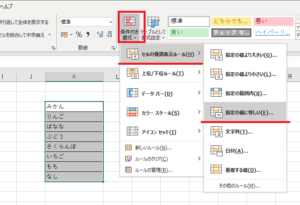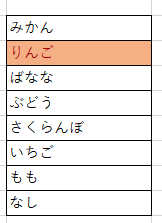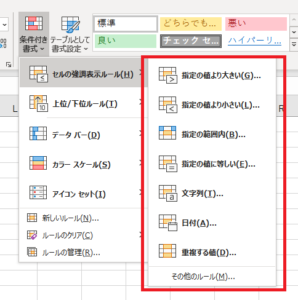セルに「りんご」と入力されたら色を付けたい。
という時には「条件付き書式」を使用します。
特定のセルを塗りつぶすだけならとても簡単に設定できます。
まず設定したい範囲を選択しておきます。
次に「ホーム」タブから、「条件付き書式」>「セルの強調表示ルール」>「指定の値に等しい」をクリックします。
「指定の値に等しい」ダイアログボックスが表示されるので、指定する文字列を入力し、プルダウンから「ユーザー設定の書式」を選択します。
すると「セルの書式設定」が表示されるので、「塗りつぶし」タブから好きな色を指定します。
その他フォントの色を指定したければ「フォント」タブから同様に指定します。
OKします。
自動的に色が付くようになりました。
※「指定の値に等しい」以外に「文字列」でも同様に動作します。
※その他「セルの強調表示ルール」からは「指定の値より大きい」「指定の値より小さい」「指定の範囲内」・・・といったものを簡単に設定できます。
【文字列で特定せず、セルを指定して文字列が変更できるようにしたい場合はこちら】
。